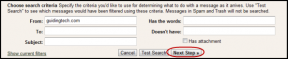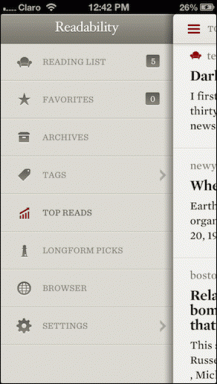כיצד להסתיר או להסתיר תמונות מתויגות מפרופיל האינסטגרם שלך
Miscellanea / / June 13, 2022
כשמישהו מתייג אותך ב-an פוסט באינסטגרם, התמונה או הסרטון יופיעו אוטומטית בפרופיל האינסטגרם שלך. הבעיה מתרחשת כאשר אתה לא רוצה שאחרים יראו פוסטים כאלה. לאירועים כאלה, אינסטגרם נותנת לך את האפשרות להסתיר את התמונות המתויגות מהפרופיל שלך מבלי לבטל את התיוג שלך מהפוסט. אתה יכול גם לבחור לבטל את הסתרת הפוסטים האלה.

בפוסט זה, נראה לך כיצד להסתיר ולבטל את הסתרת התמונות המתויגות מפרופיל האינסטגרם שלך. כמו כן, הישאר עד הסוף אם אתה רוצה לדעת איך אתה יכול למנוע מקרים כאלה בעתיד.
כיצד להסתיר תמונות מתויגות מפרופיל האינסטגרם שלך
הסתרת תמונה או סרטון מתויג מ פרופיל האינסטגרם שלך זה קל. הנה איך לעשות את זה.
שלב 1: פתח את אפליקציית אינסטגרם בטלפון שלך והקש על תמונת הפרופיל שלך בפינה השמאלית התחתונה כדי לפתוח את הפרופיל שלך.

שלב 2: נווט אל הכרטיסייה 'תמונות שלך' כדי להציג את כל התמונות המתויגות שלך. הקש על הפוסט שברצונך להסתיר מהפרופיל שלך.


שלב 3: הקש על סמל תפריט שלוש הנקודות בפינה השמאלית העליונה ובחר אפשרויות תג.


שלב 4: לבסוף, בחר הסתר מהפרופיל שלי.

וזה בערך. הפוסט לא יופיע יותר בפרופיל שלך. אתה יכול לחזור על השלבים שלמעלה כדי להסתיר תמונות או סרטונים מתויגים אחרים. לחלופין, אם אתה מחפש להסתיר מספר תמונות מתויגות מפרופיל האינסטגרם שלך, ישנה גם דרך פשוטה יותר.
שלב 1: פתח את אינסטגרם בטלפון שלך והקש על סמל הפרופיל בפינה השמאלית התחתונה.

שלב 2: הקש על שלושת הקווים האופקיים בפינה השמאלית העליונה ובחר הגדרות מהתפריט שמופיע.


שלב 3: עבור אל פרטיות והקש על פוסטים מהתפריט הבא.


שלב 4: תחת פוסטים מתויגים, הקש על אישור תגים באופן ידני.

שלב 5: הקש על כפתור ערוך ובחר את הפוסטים שברצונך להסתיר מפרופיל האינסטגרם שלך. לאחר הבחירה, הקש על הסתר בפינה השמאלית התחתונה.


שלב 6: בחר הסתר מהפרופיל כדי לאשר.

כל התמונות והסרטונים שנבחרו ייעלמו מהפרופיל שלך. באופן דומה, אתה יכול גם בטל את התיוג של עצמך ממספר פוסטים על ידי בחירה באפשרות הסר בשלב 5, כפי שמוצג לעיל.
כיצד להסתיר תמונות מתויגות מפרופיל האינסטגרם שלך
אם החבאת בטעות תמונות חשובות מהפרופיל שלך וברצונך לאחזר אותם, ביטול הסתרת תמונות מתויגות באינסטגרם קל באותה מידה. הנה מה שתצטרך לעשות.
שלב 1: פתח את אפליקציית אינסטגרם ונווט לפרופיל של האדם שפרסם את התמונה. לאחר מכן, הקש על התמונה שברצונך להסתיר כדי לבחור בה.
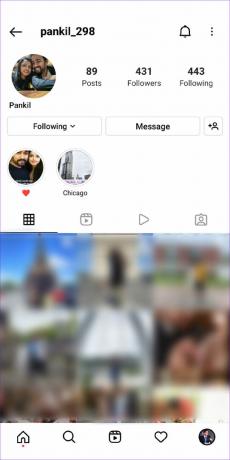
שלב 2: הקש על סמל תפריט שלוש הנקודות בפינה השמאלית העליונה ובחר אפשרויות תג בתחתית המסך.


שלב 3: בחר הצג בפרופיל שלי.

לאחר שתשלים את השלבים לעיל, התמונה המתויגת תופיע שוב בפרופיל שלך. בניגוד להסתרת תמונות, אין דרך לבטל הסתרת תמונות מתויגות מרובות בבת אחת. אז תצטרך לחזור על השלבים שלעיל עבור כל תמונה שתרצה להסתיר.
בונוס: כיצד למנוע מאנשים לא ידועים לתייג אותך באינסטגרם
למרות שהסתרת תמונות מתויגות מפרופיל האינסטגרם שלך היא פשוטה, לחזור על אותו הדבר כל כמה שבועות יכול להיות מייגע. לְמַרְבֶּה הַמַזָל, אינסטגרם נותן לך כמה אפשרויות כדי לעזור לך להימנע ממצבים כאלה. כך תוכל לגשת אליהם.
שלב 1: פתח את אינסטגרם בטלפון שלך והקש על תמונת הפרופיל שלך בפינה השמאלית התחתונה.

שלב 2: הקש על שלושת הקווים האופקיים בפינה השמאלית העליונה ובחר הגדרות מהרשימה.


שלב 3: עבור אל פרטיות והקש על פוסטים מהמסך הבא.


שלב 4: תחת אפשר תגיות מאת, בחר באפשרות הרצויה. אתה יכול למנוע מאנשים לתייג אותך לחלוטין או לאפשר רק לאנשים שאתה עוקב אחריהם.

לחלופין, תוכל גם לאפשר אישור ידני לתגיות באינסטגרם. כדי לעשות זאת, הקש על אישור תגים באופן ידני והפעל את המתג שליד האפשרות 'אשר תגים באופן ידני'.


בפעם הבאה שמישהו מתייג אותך בתמונה או בסרטון, הפוסט לא יופיע בפרופיל שלך עד שתאשר אותו. אתה יכול למצוא את הפוסטים האלה בקטע 'תגים בהמתנה'. כדי לאשר פוסט, הקש על האפשרות ערוך, בחר את הפוסט ולאחר מכן הקש על הוסף בפינה השמאלית התחתונה.


הסתכל על הצד החיובי
למרות שתמונות מתויגות אינן מופיעות בפיד של העוקבים שלך, ייתכן שתרצה להסתיר פוסטים מסוימים (מביכים או אחרים) מהפרופיל שלך מסיבות שונות. חוץ מזה, אתה תמיד יכול לצבוט כמה הגדרות פרטיות ולשלוט במה שמופיע בפרופיל האינסטגרם שלך.
עודכן לאחרונה ב-13 ביוני, 2022
המאמר לעיל עשוי להכיל קישורי שותפים שעוזרים לתמוך ב-Guiding Tech. עם זאת, זה לא משפיע על שלמות העריכה שלנו. התוכן נשאר חסר פניות ואותנטי.

נכתב על ידי
פאנקיל הוא מהנדס אזרחי במקצועו שהתחיל את דרכו כסופר ב-EOTO.tech. לאחרונה הוא הצטרף ל-Guiding Tech ככותב עצמאי כדי לסקר הנחיות, הסברים, מדריכי קנייה, טיפים וטריקים עבור אנדרואיד, iOS, Windows ואינטרנט.